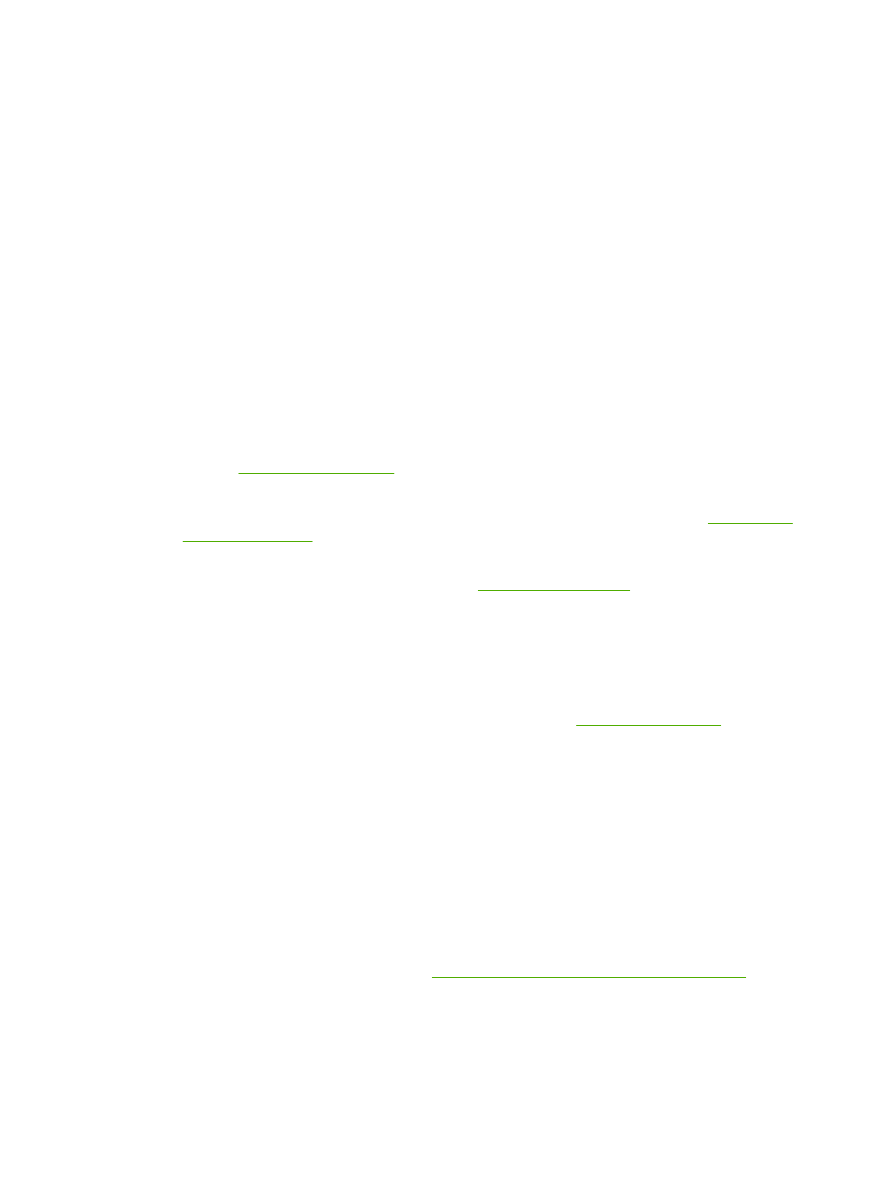
Elenco di controllo relativo alla qualità di stampa
I problemi generali relativi alla qualità di stampa possono essere risolti effettuando le verifiche riportate
nel seguente elenco di controllo.
1.
Accertarsi che la carta o i supporti di stampa utilizzati siano conformi alle specifiche. Vedere la
sezione
Specifiche dei supporti
. In genere, una carta più levigata offre migliori risultati.
2.
Se si utilizzano supporti di stampa speciali quali etichette, lucidi o carta lucida o intestata, accertarsi
di aver selezionato il tipo di supporto corretto per la stampa. Vedere la sezione
Controllo dei
processi di stampa
.
3.
Stampare la Pagina di configurazione e la pagina Stato materiali d'uso nel pannello di controllo
della periferica all-in-one. Vedere la sezione
Pagine di informazioni
. (HP LaserJet 3390/3392 all-
in-one)
●
Controllare la pagina di stato dei materiali d'uso per verificare se questi stanno per esaurirsi
o sono vuoti. Non vengono fornite informazioni per le cartucce di stampa non originali HP.
(HP LaserJet 3390/3392 all-in-one)
●
Se le pagine non vengono stampate correttamente, il problema è relativo all'hardware.
Rivolgersi all'Assistenza clienti HP. Vedere la sezione
Assistenza clienti HP
oppure
consultare l'opuscolo fornito nella confezione della periferica all-in-one.
4.
Stampare una pagina di dimostrazione da HP ToolboxFX. Se la pagina viene stampata
correttamente, il problema riguarda il driver della stampante. Provare a stampare utilizzando l'altro
driver di stampa. Se ad esempio si utilizza il driver della stampante PCL 6, stampare con il driver
della stampante PS.
●
Per installare il driver PS, utilizzare l'installazione guidata della stampante nella finestra di
dialogo Stampanti (o Stampanti e fax per Windows XP).
5.
Provare a stampare da un altro programma. Se la pagina viene stampata correttamente, il
problema è relativo al programma dal quale viene eseguita la stampa.
6.
Riavviare il computer e la periferica all-in-one e provare a eseguire nuovamente la stampa. Se il
problema persiste, vedere la sezione
Problemi generali relativi alla qualità di stampa
.